怎么使用win7自带技巧让U盘充当系统缓存?
如何使用win7自带功能让U盘充当系统缓存?多数老电脑的运行速度都很差,想要改变此现状加装内存或固态硬盘只是其中一种手段,我们也可以在缓存设置里面,下功夫,因为电脑缓存容量越大,其运行速度就越快。今天快启动小编带大家了解使用win7自带功能让U盘充当系统缓存操作教程。

ReadyBoost由一个在%SystemRoot%System32Emdmgmt.dll中实现的运行于主机进程中的服务和一个卷过滤器驱动程序(%SystemRoot%System32DriversEcache.sys)组成。当闪存设备插入系统后,ReadyBoost服务会查看该设备以确定其性能特征,并将测试结果存储在HKEY_LOCAL_MACHINESoftwareMicrosoftWindows NTCurrentversionEmdmgmt中。
并不是所有闪存设备都能够支持ReadyBoost功能,在微软的技术文档中写道:“当闪存设备容量介于256MB和 32GB之间,对于4KB随机读取的传输率为2.5MBps或更高、对于512KB随机写入的传输率为1.75MBps或更高”时, ReadyBoost才会将询问用户是否想要将部分存储空间用于进行磁盘缓存。
尽管ReadyBoost可以使用NTFS,它还是会将最大缓存大小限制在4GB,以适应FAT32的限制。如果用户同意使用ReadyBoost功能的话,那么该服务便会在该设备的根目录下创建一个名为ReadyBoost.sfcache的缓存文件,并要求SuperFetch在后台预先填充缓存。
在ReadyBoost服务对缓存进行初始化之后,Ecache.sys设备驱动程序会将所有读写数据截取到本地硬盘卷(例如 C:),并将要写入的所有数据复制到该服务创建的缓存文件中。Ecache.sys会将数据压缩,压缩比通常达到2:1。这样,4GB的缓存文件通常将包含8GB数据。驱动程序会联合使用高级加密标准(AES)和一个随机生成的引导会话密钥对其写入的每个块进行加密,以在将设备从系统移除的情况下保证缓存中数据的保密性。
当ReadyBoost确定闪存内的缓存比硬盘内的缓存更能满足随机读取需求时,它便会从闪盘介质内随机读取数据。而硬盘的有序读取访问要明显胜过闪存,因此,当 ReadyBoost 侦测到有系统正在使用有序访问数据的时候,将直接从磁盘读取,即使该数据同样位于闪盘介质内的缓存中。
正是基于这个原理,ReadyBoost可充当内存与硬盘之间的桥梁作用,从而加速系统性能。具体操作如下:
1、首先我们插入U盘,然后在计算机中,右键点击U盘图标,选择“属性”,并切换到Readyboost图标:
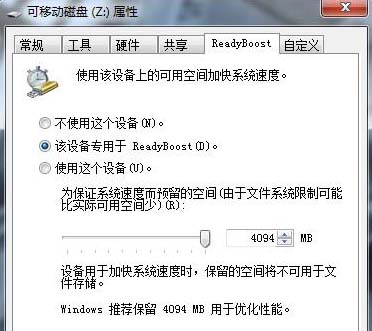
2、选择第二项或者第三项就可以打开ReadyBoost功能。
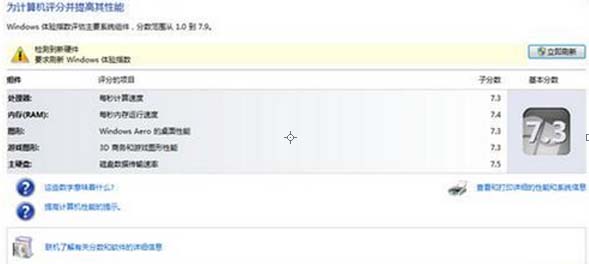
使用Readyboost之后,小编的1TB机械硬盘,原来得分是5.9分,现在得分飙升到7.3分。
值得一提的是,ReadyBoost并不是Windows 7中的高端功能,在家庭基础版中就集中了这项功能,这是不是坚定了你买正版的决心呢?如果你不清楚,这里我们可以具体说明下,Windows 7的家庭基础版在国内售价仅为399元人民币,一个非常低廉的价格,并且,在这个价格上,你就可以使用ReadyBoost功能来加速系统,用你手头闲置的U盘来提升系统速度。
使用win7自带功能让U盘充当系统缓存的操作方法就是以上几个步骤了,要是系统配置的内存是2GB左右的话,就会有非常明显的加速体验,相比电脑配置固态硬盘来的划算哦,所以大家一定要正视这个操作,一定要选择再正版win7系统上使用,希望对大家有帮助哦。
……